
Mac游戏玩家是真实存在的。如果你在创意行业工作,你很有可能拥有一台可以玩现代游戏的巨型Mac--尽管不是在最大配置的情况下。真正的障碍是试图用触摸板播放文明系列以外的任何东西。要玩其他游戏,您需要设置一个控制器。您的PlayStation有DualShock 4控制器吗?好消息是:它也可以在你的Mac上运行。
如果你对游戏是认真的,你最好通过Boot Camp安装Windows,然后在Windows中使用PS4控制器。但是,如果像我一样,你只是偶尔想要在历史建筑的屋顶上跑来跑去,或者推翻未指明的外国政府,那么专门为此投入50 GB的SSD空间是没有意义的。
相关:如何在带Boot Camp的Mac上安装Windows
以无线方式配对您的控制器或将其插入
当谈到将PS4控制器连接到Mac时,你有两个选择:使用USB Micro电缆,或者通过蓝牙进行无线连接。USB选项很简单:您只需插入控制器,它就会正常工作。然而,蓝牙需要几个额外的步骤。
首先,如果控制器已经打开,请将其关闭。如果它已打开并与PlayStation4配对,请按住“PlayStation”按钮,然后在电视上出现的菜单中选择“注销PS4”或“进入休息模式”选项。控制器将关闭。
在您的Mac上,进入系统偏好设置>蓝牙,并确保蓝牙已打开。然后,抓起您的DualShock控制器,按住PS和Share按钮,直到指示灯开始闪烁蓝色。
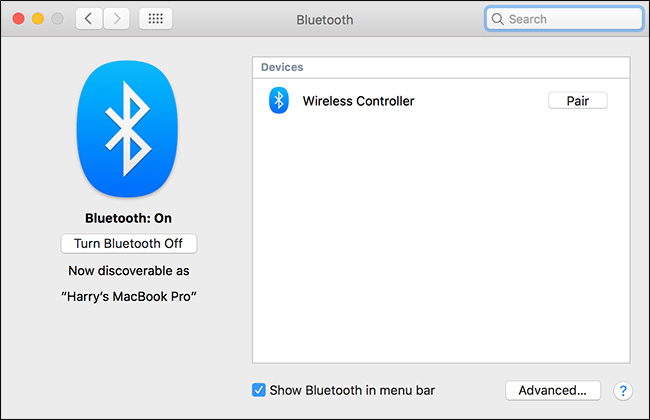
稍等片刻,无线控制器将出现在您Mac上的蓝牙设备列表中。单击Pair(配对),两者将连接。
如何为游戏映射您的控制器按钮
连接控制器后,您可以将其配置为与您的游戏配合使用。
许多通过Steam提供的游戏都带有控制器支持。如果你对复古游戏更感兴趣,OpenEmu的模拟器也内置了控制器支持。对于其他任何情况,您可能需要手动设置。
有几个不同的选项可供选择,但我使用的是免费和开放源码的令人愉快的。使用它,您可以将每个按钮或模拟杆分配给您想要的任何按键或鼠标移动。
下载、安装并运行该应用程序。您要使用控制器的每个游戏都需要单独的映射配置文件。按键盘上的Command+N创建新的配置文件,并以要玩的游戏或模拟器命名。每个配置文件都会自动保存。
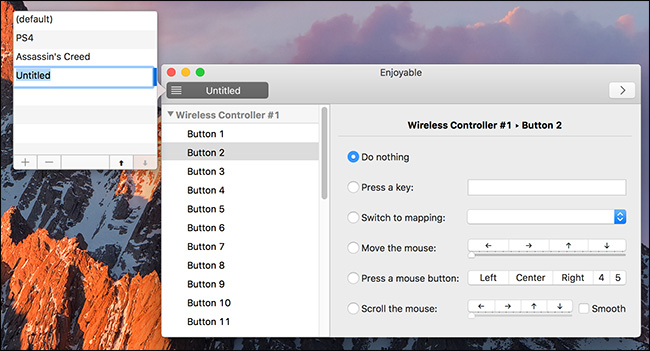
要在配置文件之间切换,您只需单击菜单栏图标并选择要使用的配置文件即可。
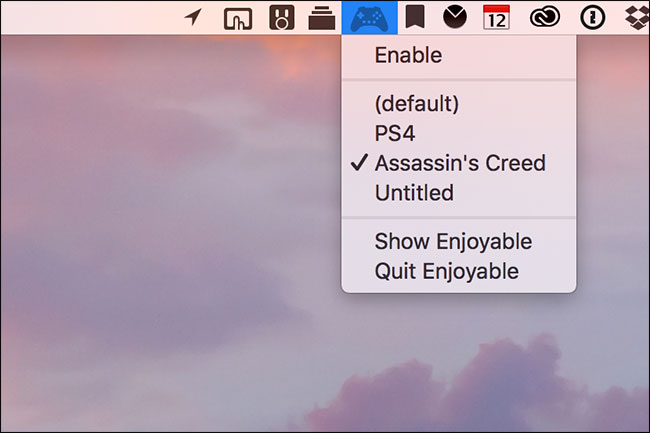
每个按钮和模拟杆轴必须单独分配。在愉快的打开状态下,按下您要在PS4控制器上配置的按钮。应用程序将从列表中选择正确的选项(例如,控制器上的X按钮是菜单中的Button 2)。在右窗格中按要将该按钮映射到的键。现在,当您按下该按钮时,您的Mac会将其注册为该按键。
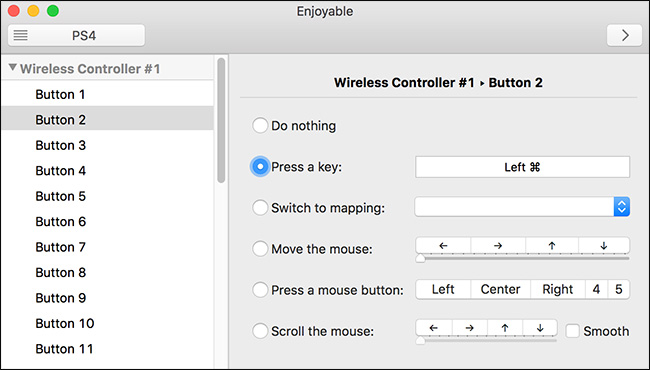
对其余按钮重复此过程。请注意,L2和R2按钮实际上注册为操纵杆:L2表示轴5,R2表示轴6。按下这两个按钮中的任何一个半个都是低轴,而全按是高轴。这意味着如果需要,您可以将两个不同的按键指定给肩部按钮。如果没有,请确保为两个轴指定了相同的关键点。
对于模拟棒来说,事情可能会有点令人困惑。轴是:
轴1低:左侧模拟杆左侧。 轴1高:左侧模拟棒右侧。 轴2低:左侧模拟竖直。 轴2高:左侧模拟杆向下。 轴3低:右模拟杆,左模拟棒。 轴3高:右侧模拟棒右侧。 轴4向下:右侧模拟竖立。 轴4高:右侧模拟杆向下。
选择要配置的轴,然后为其指定方向按钮或鼠标移动。
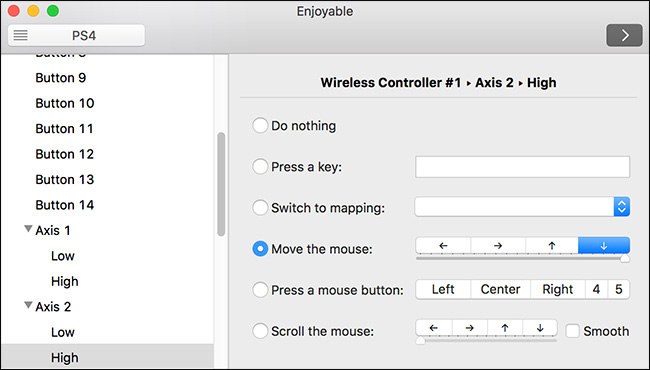
一旦你分配了每个按钮,你就可以开始玩游戏了。